Co je MacReviver a je to nebezpečná aplikace (09.15.25)
Malware se rád maskuje jako jiné legitimní aplikace, které si vlastníci počítačů s největší pravděpodobností stáhnou, například nástroje pro čištění Mac a optimalizátory. Pokud jste viděli reklamy propagující tyto nástroje nebo jste viděli oznámení, že váš Mac obsahuje řadu hrozeb, které je třeba odstranit, nikdy nepřemýšlejte o tom, že na ně kliknete. Jedná se o falešné detekce, jejichž cílem je přimět uživatele ke stažení a instalaci jejich škodlivých aplikací.
MacReviver je jedním z těch silně propagovaných nástrojů pro údržbu a čištění Mac, které vidíte všude. Jediný rozdíl spočívá v tom, že ve skutečnosti existuje legitimní software MacReviver a počítačoví zločinci používají tento nástroj k tomu, aby nabrali legitimitu aplikace. Když tedy uvidíte reklamu pro MacReviver, musíte ji před kliknutím důkladně prozkoumat, protože si do počítače možná stahujete škodlivou aplikaci.
V tomto článku vám ukážeme, jak rozlišovat mezi legitimní a falešnou aplikací MacReviver, a také diskutovat o nebezpečí infikování škodlivou aplikací. Ukážeme vám také, jak se zbavit malwaru MacReviver, aby se zabránilo dalšímu poškození vašeho počítače.
Co je MacReviver? MacReviver je nástroj pro údržbu systému Mac typu vše v jednom. Skládá se z několika nástrojů k řešení různých problémů s macOS a oživení výkonu vašeho Macu. Tato aplikace byla vyvinuta ReviverSoft, technologickou společností se sídlem ve Walnut Creek, CA. Společnost ReviverSoft byla později koupena společností Corel Corporation v roce 2014. 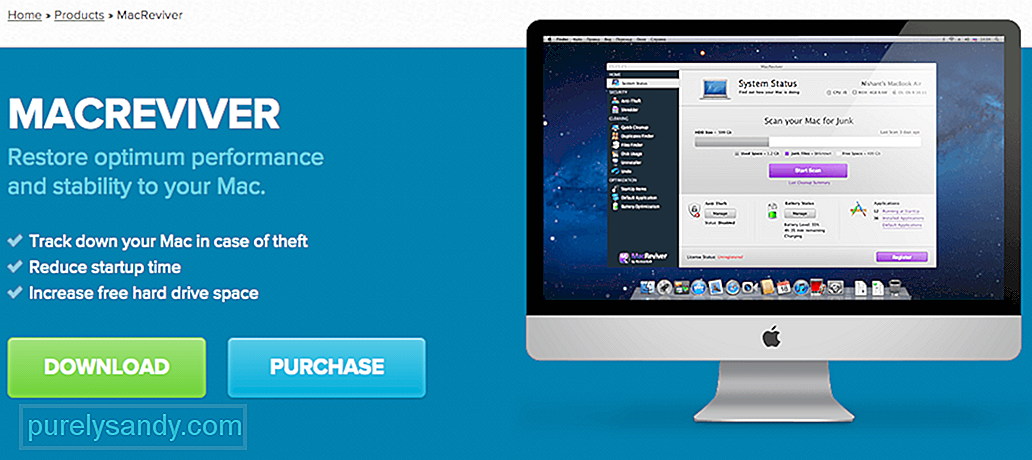
Podle popisu MacReviveru má aplikace základní nástroje pro optimalizaci, vyčištění a údržbu vašeho Macu. Zahrnuje také funkci Anti-Theft, která vašemu systému poskytne další vrstvu zabezpečení proti krádeži. Aplikace uvolní místo na pevném disku, zkrátí dobu spouštění, sleduje polohu vašeho počítače Mac v případě krádeže a optimalizuje baterii a rychlost vašeho zařízení.
MacReviver je však také často používán malwarem jako maskování k oklamání uživatelé do jejich stahování. Falešný MacReviver je považován za potenciálně nežádoucí program (PUP), který se spoléhá na úmyslné falešné poplachy, aby přiměl uživatele k upgradu na prémiovou verzi aplikace. Dalším detekčním bezpečnostním softwarem je adware, který tlačí otravné reklamy na uživatele a upravuje prohlížeče tak, aby splňovaly svůj účel.
Škodlivá aplikace MacReviver se obvykle nainstaluje bez vědomí uživatele. Jak již bylo zmíněno dříve, často se nabízí prostřednictvím reklam, na které jste klikli. Další běžnou distribuční metodou je sdružování. Často je zabalen společně s dalším softwarem. Obvyklými oběťmi tohoto malwaru jsou uživatelé, kteří nečtou všechny kroky instalačního procesu a tyto kroky pouze neúmyslně přeskočí. Nevědí, že na jejich počítačích byl nainstalován PUP, protože právě vynechali všechny kroky.
Toto PUP se více zaměřuje na uživatele počítačů Mac, ale může infikovat i jiné systémy, včetně počítačů se systémem Windows.
Co dělá MacReviver?Legitimní nástroj MacReviver prohledá váš Mac na nevyužité soubory a odstraní je. Bezplatná verze vám umožňuje používat určité funkce, například Duplicate Finder, Files Finder a Battery Optimization. Upgradováním na prémiovou verzi získáte přístup k dalším funkcím. Ačkoli věci, které MacReviver umí, zvládne i jiný čisticí software pro Mac, stále může být docela užitečný a plní své sliby.
Falešná aplikace MacReviver naopak přináší problémy váš Mac. Mohlo by se zdát, že skenuje váš systém, ale ve skutečnosti vám ukáže falešná pozitiva a vyzve vás k upgradu na prémiovou verzi, abyste tyto chyby opravili.
Po instalaci škodlivého MacReviveru si můžete také všimnout některých záhadných změn, zejména ve výchozím prohlížeči. Pravděpodobně si na obrazovce všimnete více reklam, zejména těch, které souvisejí s produkty, které jste prohledali nebo koupili online. To znamená, že adware sleduje vaše nákupní návyky a vyhledávací dotazy, aby zobrazoval cílené reklamy na základě vašich zájmů.
Jak odebrat MacReviverMacReviver je trvalý typ adwaru, který je třeba odstraněny z kořenů. Chcete-li to provést, musíte malware důkladně odstranit a zbavit se jeho součástí pomocí níže uvedených podrobných pokynů:
Krok 1: Odebrání škodlivých profilů z počítače Mac.Profily na vašem počítači Mac umožňují konfigurovat systém tak, aby dělal věci, které by jinak běžní uživatelé jinak nemohli. Malware na vašem počítači Mac často vytváří škodlivé profily, aby zabránil uživatelům odstranit škodlivý program nebo provést změny v počítači. Než tedy uděláte cokoli jiného, musíte tyto škodlivé profily z počítače Mac odstranit, než budete pokračovat v odstraňování malwaru.
Postup:
Jakmile odstraníte škodlivý profil, můžete pokračovat v odinstalování PUP. Ukončete aplikaci MacReviver úplně a poté přejděte do složky Aplikace ( Vyhledávač & gt; Přejít & gt; Aplikace ). Najděte ikonu aplikace MacReviver a přetáhněte ji do koše. Nezapomeňte hned poté koš vyprázdnit. Musíte také odstranit všechny soubory spojené s PUP pomocí spolehlivého nástroje pro čištění Mac.
Zde jsou některé známé škodlivé soubory spojené s MacReviver:
- com.MacReviver. plist
- com.adobe.fpsaud.plist
- installmac.AppRemoval.plist
- myppes.download.plist
- mykotlerino.ltvbit. plist
- com.myppes.net-preferences.plist
Musíte také zkontrolovat každou z těchto složek, abyste se ujistili, že nezůstanou žádné infikované soubory:
- / Library / LaunchAgents
- ~ / Library / LaunchAgents
- / Library / Application Support
- / Library / LaunchDaemons
- ~/Library/Caches
Dalším krokem je prohledání počítače pomocí programu proti malwaru, abyste se ujistili, že na vašem počítači již nečíhá žádný další malware. Zvykněte si pravidelně kontrolovat počítač, abyste zabránili adwaru, PUP a dalším typům malwaru infikovat váš systém.
Krok 4: Smažte přihlašovací položky MacReviver.Malware se obvykle instaluje pod položky přihlášení že se automaticky spustí, když se uživatel přihlásí. Chcete-li jej odebrat z přihlašovacích položek, postupujte podle následujících pokynů:
MacReviver je užitečný nástroj pro vyčištění a optimalizaci vašeho Macu, ale může jej použít i malware, aby se zamaskoval a infikoval váš systém. Pokud si myslíte, že jste do svého počítače nějak nainstalovali škodlivou aplikaci MacReviver, jednoduše ji podle výše uvedených kroků zcela odeberte ze zařízení.
YouTube video: Co je MacReviver a je to nebezpečná aplikace
09, 2025

